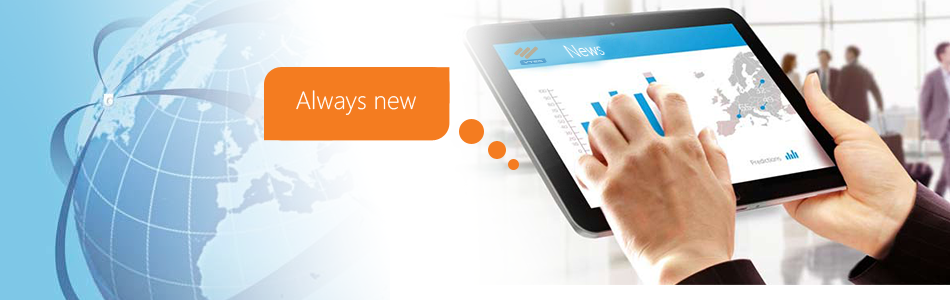Đánh giá iOS 7: nhiều chức năng, giao diện đổi mới, chậm hơn
Giao diện, Homescreen, Lockscreen, Spotlight

Chúng ta đã nói rất nhiều về giao diện của iOS 7, Apple đã thay máu gần như toàn bộ các hình ảnh bên trong hệ điều hành, từ màu sắc, hiệu ứng cho đến các icon. Các icon giờ đây được làm với nhiều màu sắc hơn, giảm chiều sâu, phẳng hơn, tắt đổ bóng và thêm màu mè. Trong thiết kế đồ họa, phối màu là một công việc hết sức phức tạp và khó khăn, đặc biệt là trên một hệ điều hành có hàng triệu người dùng với hàng ngàn quan điểm khác nhau.
Rất nhiều ý kiến cho rằng màu sắc mới trên iOS 7 quá ẻo lả và mềm yếu, giao diện icon của máy bây giờ cũng chưa được đồng nhất. Từ khi Apple tung ra bản iOS 7 chính thức, rất nhiều các phần mềm nổi tiếng cũng đồng loạt cập nhật theo, bao gồm hình ảnh icon và giao diện hình ảnh bên trong cho phù hợp với "phong cách phẳng" của phiên bản iOS mới. Tuy nhiên, còn rất nhiều các ứng dụng cũ chưa được cập nhật và vẫn còn mang thiết kế nổi 3D, cho nên màn hình Homescreen bây giờ chưa đẹp, chưa được đồng nhất là vì lẽ đó. Hy vọng trong một thời gian ngắn, toàn bộ các app hiện có sẽ được cập nhật lại hết, như thế thì người dùng chúng ta mới có được một trải nghiệm thật sự tốt và xuyên suốt, mặc dù có thể nó không đẹp và mạnh mẽ như giao diện trên iOS 6.
Điểm xấu nhất trên iOS 7 chính là các biểu tượng chương trình, chúng không còn lớp đổ bóng tách biệt so với phần nền như bản cũ, màu sắc cũng nhợt nhạt hơn nên bạn sẽ khó phân biệt với các ứng dụng xung quanh. Khi xây dựng iOS 7 thì Apple cho rằng tất cả người dùng đã biết làm thế nào để xài iPhone, họ muốn tạo ra những gì đó thanh thoát hơn, tươi mới hơn nhưng cái giá phải trả là trẻ em hay người lớn tuổi sẽ không còn có thể dùng máy dễ dàng như các bản cũ nữa, tất cả đều phải học sơ qua trước khi sử dụng.
Tuy biểu tượng chương trình không đẹp nhưng rất nhiều chương trình của iOS 7 được viết lại đẹp hơn rất nhiều, thanh thoát và nhẹ nhàng nhưng vẫn rất hiện đại. Không cần đi đâu xa, nếu đang dùng iPad bạn chỉ cần vào Settings của máy, Apple dùng 2 đường kẻ mảnh để tách biệt các khu vực khác nhau. Chỉ 2 đường kẻ thôi nhưng nó mang tính thẩm mỹ rất cao và phù hợp gần như hoàn hảo với biểu tương và các chữ xung quanh. Nếu vào những chương trình theo máy như lịch hay nhạc, bạn sẽ thấy sự đổi mới là rất đáng hoan nghênh.
iOS 7 sở hữu một hệ thống màu sắc hơi nhạt hơn so với iOS 6. Lý do của điều này là vì nó có quá nhiều màu, nếu làm màu đậm thì chúng ta sẽ ấn tượng hơn trong thời gian đầu nhưng sẽ cảm thấy khó chịu khi sử dụng lâu dài. Apple chọn con đường lâu dài và họ chấp nhận bị chê ở khi người dùng mới tiếp xúc.
Có một tư tưởng xuyên suốt trên iOS 7: ít hơn để nhiều hơn. Ít phần thừa hơn, ít khung viền hơn, ít các chi tiết sắc sảo để có nhiều không gian hiển thị hơn.
Màn hình khóa: tuyệt vời

Nếu nhìn lại Lockscreen của iOS 6, bạn sẽ thấy nó quá đù và xấu. Các thành phần status bar màu đen ở phía trên, cụm đồng hồ với màu nền đen mờ rồi thanh "Slide to Unlock" nằm dưới cùng tốn quá nhiều diện tích màn hình. Nó làm cho cái hình xinh đẹp của chúng ta bên dưới bị che đi quá ác liệt, không còn gì nhiều để ngắm.
Còn trên iOS 7, mọi thứ đã trở nên thật tuyệt vời. Thanh status bar đã trở nên trong suốt, đồng hồ cũng trong suốt (không còn màu nền) và bỏ luôn cái khung "Slide to Unlock" mặc dù dòng chữ vẫn còn nguyên. Nhờ đó mà màn hình của chúng ta trở nên rộng rãi và rất thông thoáng. Các thông tin cơ bản vẫn còn đó nhưng nó không còn xấu như trên iOS 6. Và điều làm mình thích nhất là hình nền của người yêu hiện lên rất đẹp, không còn bị chắn bởi mấy thứ linh tinh như trước. Giao diện bấm số Passcode để mở khóa cũng đẹp hơn, nó là các chấm tròn, khi bấm lên thì màu sắc của phím sẽ thay đổi tùy theo màu sắc bên dưới của tấm hình nền chứ không còn đơn thuần là một bàn phím số cứng nhắc như của iOS 6.
Suýt tí nữa mình quên nói một điều là bạn có thể "Slide" nguyên cái màn hình để mở khóa luôn. Thay vì trên iOS 6 bạn phải vuốt từ phía bên dưới màn hình thì trên iOS 7, bạn có thể vuốt từ bất cứ vị trí nào. Điều này giúp cho chúng ta có thể mở khóa màn hình rất nhanh mà không cần phải suy nghĩ và quan sát xem cái thanh "Slide to Unlock" nó nằm ở đâu.
Không phải màn hình khoá mới không có điểm yếu. iOS 7 xuất hiện thêm 2 thanh nhỏ phía trên và dưới để hướng dẫn người dùng kích hoạt Notification Center & Control Center. 2 thanh này được làm mờ nhưng nó khá chỏi và không phù hợp với phần màn hình còn lại. Màn hình passcode cũng quá trống trên phiên bản dành cho iPad.
Khu thông báo (Notification Center)

Bạn muốn biết hôm nay là ngày mấy ư? Chỉ cần kéo từ trên màn hình xuống, bạn sẽ ngay lập tức thấy được thông tin ngày tháng hôm nay. Chưa kể bạn còn biết được thời tiết hiện tại ra sau và công việc (hay cuộc hẹn) gần nhất tiếp theo là gì, sẽ diễn ra khi nào. Khi tiếp tục kéo xuống bên dưới, bạn sẽ thấy thêm một cái khung thời gian liệt kê những công việc còn lại trong ngày kèm theo thời gian chi tiết. Sau cùng, tuốt bên dưới màn hình này còn có dòng Reminders và Tomorrow dùng để báo trước cho bạn biết những việc cần làm và công việc của ngày mai là gì.
Như vậy, chỉ với một thao tác vuốt từ trên xuống, bạn sẽ nắm bắt được gần như mọi thông tin cơ bản và quan trọng nhất, biết được mình sắp phải làm những gì cũng như những công việc còn lại đang đợi bạn phía trước. Một điều đáng mừng là Apple cho phép chúng ta có thể tùy biến lại khu vực thông báo này. Bạn vào Settings > Notification Center để bắt tớt hoặc bổ sung các thành phần vào trong màn hình thông báo, hoặc bấm vào nút Edit để thay đổi thứ tự vị trí của từng cái.